Muitos DVRs de determinadas marcas e modelos só abrem no Windows, por isso hoje trago um método e algumas alternativas para acessá-los!
| Se você apoia nosso site, desative o AdBlock quando visitá-lo, inclusive em Mobile!
Os anúncios são poucos e não invasivos. Se quiser contribuir com nosso trabalho, clique em qualquer banner de sua preferência, exceto dos Parceiros. Mais detalhes clicando aqui.
Introdução
DVR E Linux por muito tempo eram 2 termos que não combinavam. Vários modelos, principalmente da Intelbras e JFL Alarmes de anos atrás vinham com suporte exclusivo do Windows: Só abrem com um plugin que usa Controle ActiveX, exclusivo do Internet Explorer. Alguns DVR’s que vi suportavam apenas alguns modelos de Smartphones como o Symbian e o Blackberry, além do MacOS.
Ah, o Firefox e o Chrome de Windows abrem elas!
Sim. Abrem, mas só porque o plugin de Chrome/Firefox também utiliza as DLL’s do Internet Explorer, escondidas no coração do sistema. Por isso que Firefox e Chrome não abrem câmeras desses modelos no Linux, dá erro de plugin.
Porém trago algumas maneiras de como contornar tal situação pra quem utiliza Linux e precisa acessar as câmeras do DVR!
1. RTSP
O Real Time Streaming Protocol (RTSP) é um protocolo a nível de aplicação desenvolvido pela IETF em 1998, tornando possível a transferência, sob demanda, de dados em tempo real como áudio e vídeo. Ele serve para estabelecer e controlar um único ou vários streams sincronizados de mídias contínuas pertencentes a uma apresentação – no caso, o DVR. Utiliza os protocolos TCP e UDP na porta 554 por padrão, mas essa porta pode ser diferente.
Para fazer uso do RTSP, você precisa habilita-lo nas configurações do seu DVR e anotar as portas que ele utiliza. Cada DVR utiliza uma faixa, uns usam a 1515, outros a 554, depende do modelo.
Uma vez com as portas em mãos e a função RTSP habilitada, certifique que essas portas estão abertas em seu roteador; por fim, você precisa criar um link com o usuário e senha do DVR para acessá-lo. Esse link segue um padrão conforme o modelo do DVR.
No exemplo caso vá usar o VLC, basta dar CTRL + N, e no campo URL do Fluxo de Rede você insere esta URL sob a seguinte sintaxe, conforme o modelo e fabricante do seu DVR:
1.2 Links
| Fabricante | URL |
|---|---|
| Intelbras | rtsp://usuário:senha@ip:porta/cam/realmonitor?channel=1&subtype=0 |
| Luxvision | rtsp://ip:porta/user=[usuário]&password=[senha]&channel=1&stream=0.sdp |
| Hikvision | rtsp://usuário:senha@ip:porta/Streaming/Channels/102 |
| Revotech | rtsp://endereçoip/11 (Main Stream da IP Camera) |
| JFL Alarmes | rtsp://usuario:senha@ip:porta/Streaming/Channels/101 |
| Tecvoz | rtsp://usuario:senha@ip:porta/h264/ch1/main/av_stream |
| Tecvoz TW | hhrtsp://usuario:senha@ip:porta/chID=4&streamType=main&linkType=tcpa |
| Yyp2p | rtsp://endereçoip/onvif1 |
Seu DVR não está listado na tabela? Este site fornece uma listagem de quase todos os principais DVRs existentes no mundo com devido suporte: portas, URL RTSP e etc, listados por ordem alfabética!
1.3 Exemplo
Meu DVR, da JFL Alarmes, possui a seguinte sintaxe:
rtsp://usuario:senha@cs.linuxuniverse.com.br:1515/Streaming/Channels/101
Ali no final, em 101, possui a seguinte codificação: Numero_da_Camera:0:Numero_da_qualidade_da_transmissão
Entao:
- 101 = Acessa a Camera 1, Qualidade Boa
- 102 = Acessa a Camera 1, Qualidade Ruim
- 201 = Acessa a Camera 2, Qualidade Boa
- 202 = Acessa a Camera 2, Qualidade Ruim
- Assim por diante.
Assim que você der Ok, imediatamente a câmera será iniciada e logo será exibida no reprodutor de mídia escolhido.
Se a câmera estiver sob um acesso remoto WAN via NO-IP ou outro endereço, basta trocar o IP pelo link do endereço, sempre lembrando de adicionar as portas especificas do DVR após o endereço.
1.4 Observação:
- O Método RTSP só permite visualizar 1 câmera por vez, já que cada câmera possui seu próprio fluxo de rede.
- O método não permite entrar no menu de configurações do DVR remotamente.
Nesse caso a configuração, se necessária, deverá ser local.
2. Winetricks
Sim meus amigos, o Winetricks tem uma solução interessante: Instalar uma versão do Internet Explorer e depois o plugin de câmeras nele. O único problema do WINE aqui, é que a tradução de vídeo ficará com delay, portanto o tempo de atraso poderá oscilar entre 2 e 15 segundos, dependendo do sinal da câmera, da internet e do hardware do PC.
Instale o wine-stable e o winetricks em seu computador direto do repositório de sua distro.
Nunca pensei que diria isso, mas… Para configurar o Internet Explorer no Linux, faça estes comandos:
Esse comando instalará o IE8 na pasta ~/.wine32ie8 na sua Home.
Assim que concluir o processamento, ele abrirá a janela do instalador do IE. Ao final, ele criará um atalho na área de trabalho. O plugin ActiveX, base desses DVRs, é tão antigo que o IE8 basta pra abri-las.
3. VirtualBox
Num desespero, uma boa alternativa é usar o VirtualBox com uma máquina virtual do Windows XP ou 7 pra visualizar suas câmeras.
Usar o Windows XP ou o 7 servirá somente para este propósito e ocupará pouco espaço em disco.
Se preferir algo mais parrudo, poderá optar pelo QEMU+KVM com Windows 10 ou ainda Windows 11!
4. Conclusão
É triste ver que muitos fabricantes de DVRs lançam aplicativos nativos de Android, Windows e macOS mas não há nada nativo para Linux desktop que substitua o Controle ActiveX do IE. Esperamos que no futuro isso mude e os DVRs tragam aplicações que rodem no navegador, independente de APIs da Microsoft.
#UrbanCompassPony
Autodidata, me aprofundei em sistemas operacionais baseados em UNIX®, principalmente Linux. Também procuro trazer assuntos correlacionados direta ou indiretamente, como automação, robótica e embarcados.

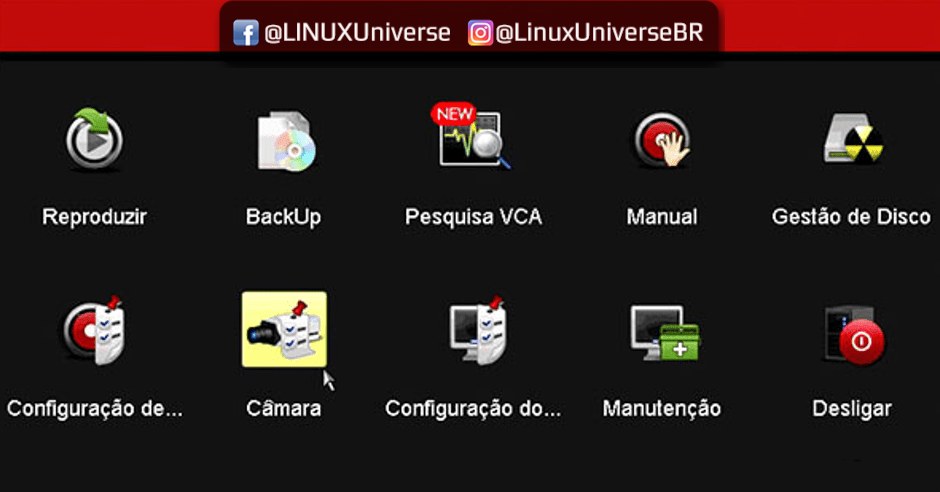
Vim aqui para agradecer amigo. Funcionou perfeitamente com o SM Player no Linux Mint 21.1!
Muito obrigado pela dica, me ajudou muito!
Tenho um DVR Hilook DVR-108G-K1 e consegui acessar usando o VLC no Fedora Linux.
Ele usa a porta 554.
Opa, bom saber que te ajudou!
Os NVRs (não sei se todos) da Intelbras, funcionam via Firefox!
Tenho um MHDX-3116 e consigo ver as câmeras pela rede. Nunca testei remotamente, mas se funciona na rede interna, acredito que é só uma questão de redirecionar portas e deve funcionar sem problemas.
Consigo até visualizar eventos passados, sem problemas! 🙂
Ahhh, e da pra ver 4 câmeras por vez, ou uma só, se preferir.